不少小伙伴都想知道Win10怎么开启快速启动?Win10快速启动在哪?一起来看看下文的详细内容吧!
Win10怎么开启快速启动:
右键点击开始菜单,选择控制面板。
进入控制面板主页,点击“硬件和声音”,在“电源”选项中找到更改电源按钮的功能。
看到“启用快速启动”的按钮是灰色的,在页面上方找到更改当前不可用的设置并且点击。
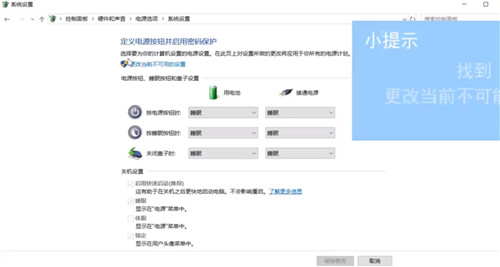
此时“启用快速启动”的按钮变成了可操作的状态,点击后保存修改即可。
Win10快速启动在哪:
我们首先右击左下角开始图标,或者按win+x
在弹出的常用菜单中我们选择“电源选项”
在“电源选项”中我们选择“选择电源按钮的功能”
我们可以看到我们的快速启动是灰色的。我们该如何修改呢?
我们在设置中选择“更改当前不可用的设置”
这时候我们的“快速启动”我们就可以进行修改了。我们把前面的勾去掉。完成后我们选择“保存修改”
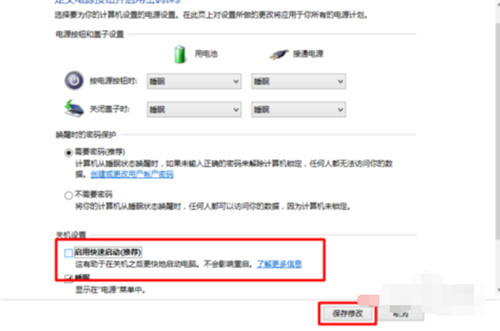
这样设置我们的快速启动功能就关闭了,这样我们的电脑开机速度就变慢了。如果我们要开启他,也是同样的方法就可以了。
以上就是“Win10怎么开启快速启动 Win10快速启动在哪”的全部内容了,希望对大家有所帮助。
推荐阅读:Mac怎么开启root权限 Mac如何启用root用户

2021-07-19 16:40

2021-07-19 16:40

2021-07-19 16:39

2021-07-19 16:40

2021-07-19 16:39

2021-07-19 16:40

2021-07-19 16:39

2021-07-19 16:38

2021-07-19 16:38

2021-07-19 16:38

2021-07-19 16:38

2021-07-19 16:37

2021-07-19 16:37

2021-07-19 16:36